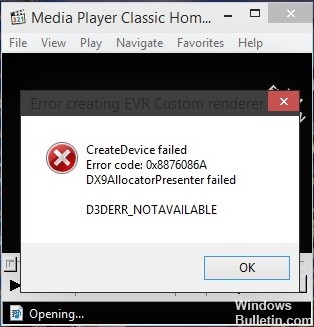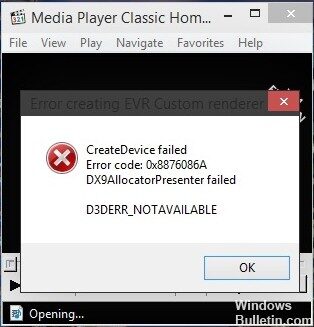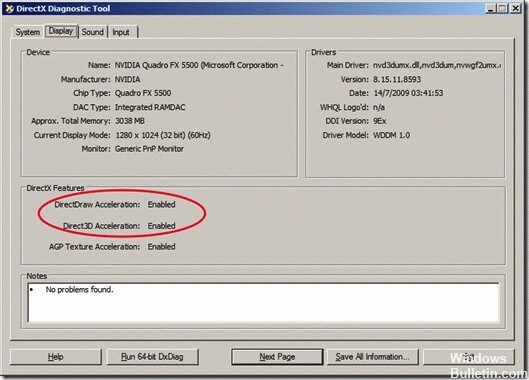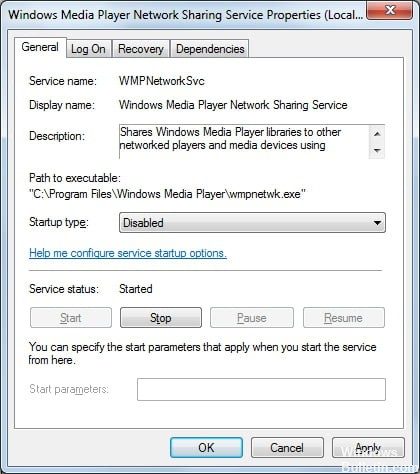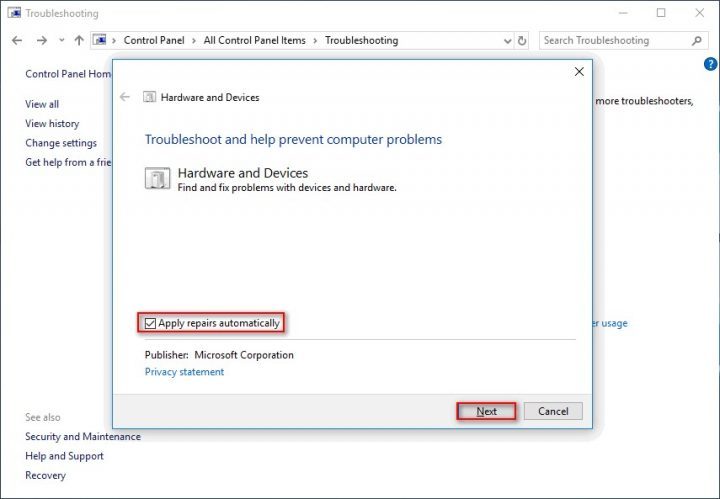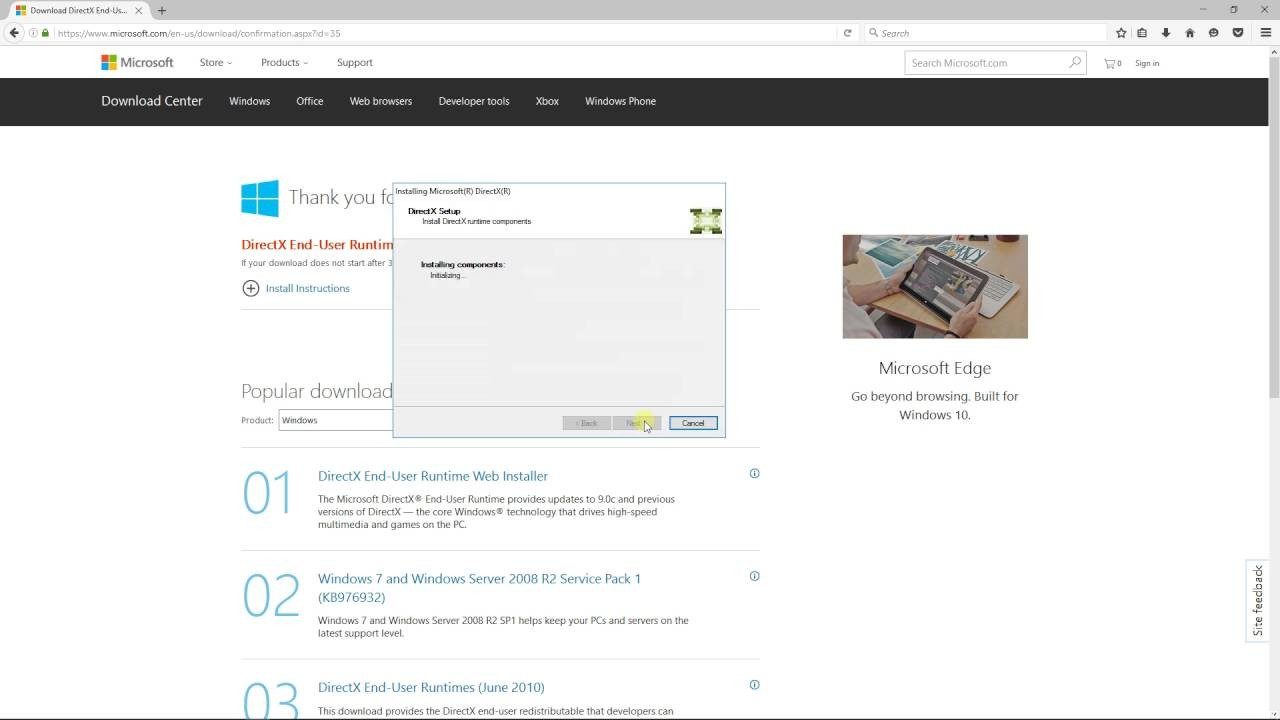RECOMENDADO: Haga clic aquí para corregir errores de Windows y aprovechar al máximo el rendimiento del sistema
Si está usando Media Player Classic en el sistema operativo Windows (Windows 10/8/7 o Windows XP), puede recibir el siguiente error cuando intenta reproducir un video, pero el video regularmente se reproduce posteriormente de presionar OK.
«CreateDevice falló,
Código de error: 0x8876086A
DX9AllocatorPresenter fallóD3DERR_NOTAVAILABLE ”
Utilice la herramienta de diagnóstico DirextX.
Utilice la herramienta de diagnóstico DirextX para verificar que DirectDraw Acceleration y Direct3D Acceleration estén habilitadas. Para hacer eso:
- Haga clic en Inicio> Ejecutar, escriba dxdiag en el cuadro de comando Ejecutar y posteriormente pulse ENTRAR.
- En la próxima ventana, seleccione Sí.
- En la pestaña Ver, en Funciones de DirectX, asegúrese de que la aceleración de DirectDraw y la aceleración de Direct3D estén habilitadas.
Si todavía tiene errores con la herramienta de diagnóstico de DirectX, intente descargar la última pantalla conductores desde el portal web del fabricante y ejecutando la herramienta DxDiag nuevamente.
Comprobación de la configuración de su Windows Media Player
El problema puede deberse a la configuración del Reproductor de Windows Media. Restablezcamos la configuración del Reproductor de Windows Media y veamos si puede ayudarlo.
Desactive Windows Media Player, enciéndalo y verifique el estado del problema:
una. Tecla de Windows + tecla W para tener acceso a la configuración.
B. Escriba «Habilitar o inhabilitar Windows» y pulse Tener acceso.
C. Para activar una función de Windows, seleccione y expanda Funciones multimedia,
D. Desmarque la casilla junto a Windows Media Player, haga clic en Aceptar, reinicie su computadora.
mi. Para habilitar una función de Windows, seleccione la casilla de verificación junto a Windows Media Player. Haga clic en Aceptar, posteriormente reinicie su computadora.
Realice la respuesta de problemas incorporada para hardware y dispositivos.
Esta es una solución bastante simple y verifica de forma automática que su nuevo hardware esté instalado correctamente.
- Primero, pulse las teclas Windows + S en su teclado para abrir la opción de búsqueda.
- Ingrese Solución de problemas y haga clic en Solución de problemas.
- Haga clic en Hardware y dispositivos, posteriormente haga clic en el botón Solución de problemas.
- Siga las instrucciones en pantalla para realizar la respuesta de problemas.
Actualización de DirectX a la última versión
La causa más común de este problema es una versión desactualizada de DirectX. Es muy factible que el motivo por la que obtenga el error d3derr_notavailable (8876086A) sea que su sistema operativo carece del entorno necesario para admitir la acción gráfica requerida.
Varios usuarios afectados anunciaron que pudieron solucionar este problema actualizando la versión de DirectX usando el instalador de DirectX Web para actualizar su sistema.
Ejecutar el programa / juego en modo de compatibilidad
Si tiene este problema con una aplicación o juego antiguo, puede resolverlo sin más acciones ejecutando el archivo ejecutable principal en modo de compatibilidad. Este método de forma general se contempla efectivo en escenarios donde ocurre el error en Windows 10.
RECOMENDADO: Haga clic aquí para arreglar errores de Windows y aprovechar al máximo el rendimiento del sistema